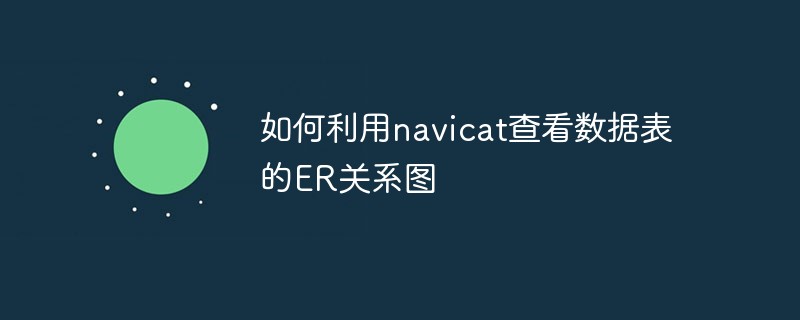
글 배경:
(관련 추천: navicat)
업무상 이제 데이터베이스를 분석한 후 각 테이블 간의 관계를 봐야 하므로 테이블 간의 관계 다이어그램을 봐야 합니다. 전문적인 용어로 ER 다이어그램이라고 합니다.
기본적으로 Navicat이 표시하는 인터페이스는 다음과 같습니다:
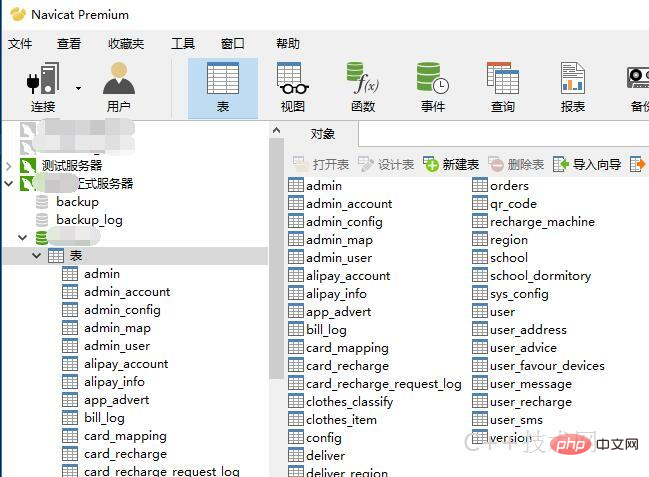
소프트웨어는 테이블을 객체로 처리한 다음 모든 테이블을 표시합니다. 이러한 테이블 이름만으로는 테이블 간의 관계를 분석하기 어렵습니다. 따라서 ER 관계도를 표시할 수 있다면 한눈에 명확하게 볼 수 있습니다.
"보기" 메뉴를 클릭하면 목록이 기본적으로 선택되어 있는 것을 볼 수 있습니다. 그래서 우리가 보는 것은 데이터 테이블이 기본적으로 목록 형식으로 표시된다는 것입니다. ER 관계 다이어그램을 생성하려면 "ER 다이어그램"으로 전환하기 위해 클릭하기만 하면 됩니다. 처음에는 시간이 좀 걸릴 것입니다. 상세정보는 하단에 테이블에 대한 관련 설명 정보를 표시할 수 있으며, 테이블의 관련 정보를 더 잘, 더 직접적으로 볼 수 있게 해줍니다.
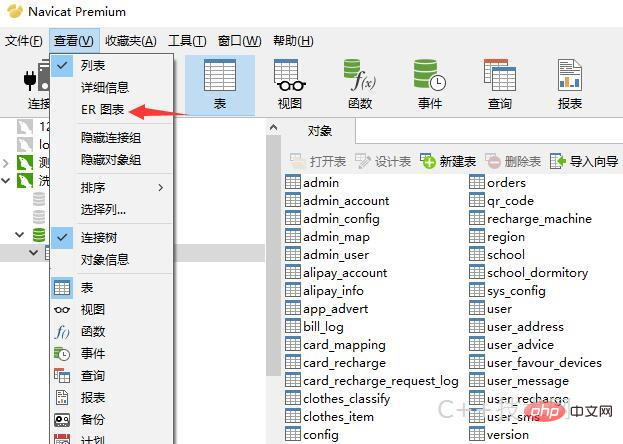
전환 후 ER 관계 다이어그램이 생성되었습니다. 서로 다른 테이블 간에 관계 연결이 설정된 것을 볼 수 있습니다. 두 테이블 사이의 연결을 클릭하면 테이블이 어떻게 관련되어 있는지 확인할 수 있습니다.
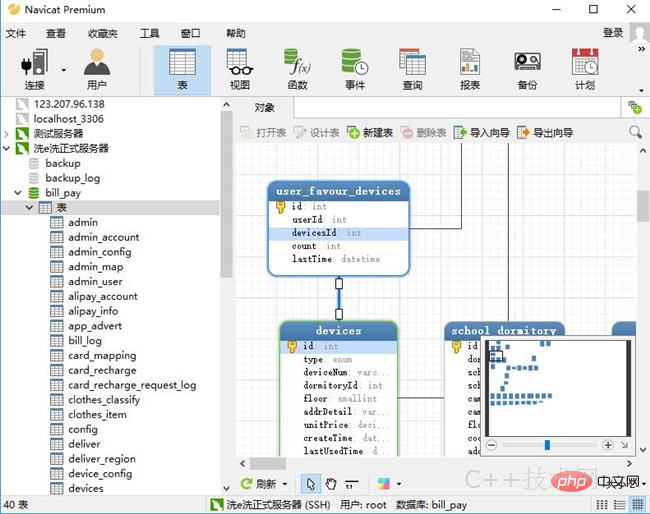
위 내용은 navicat을 사용하여 데이터 테이블의 ER 다이어그램을 보는 방법의 상세 내용입니다. 자세한 내용은 PHP 중국어 웹사이트의 기타 관련 기사를 참조하세요!